虚拟实验报告
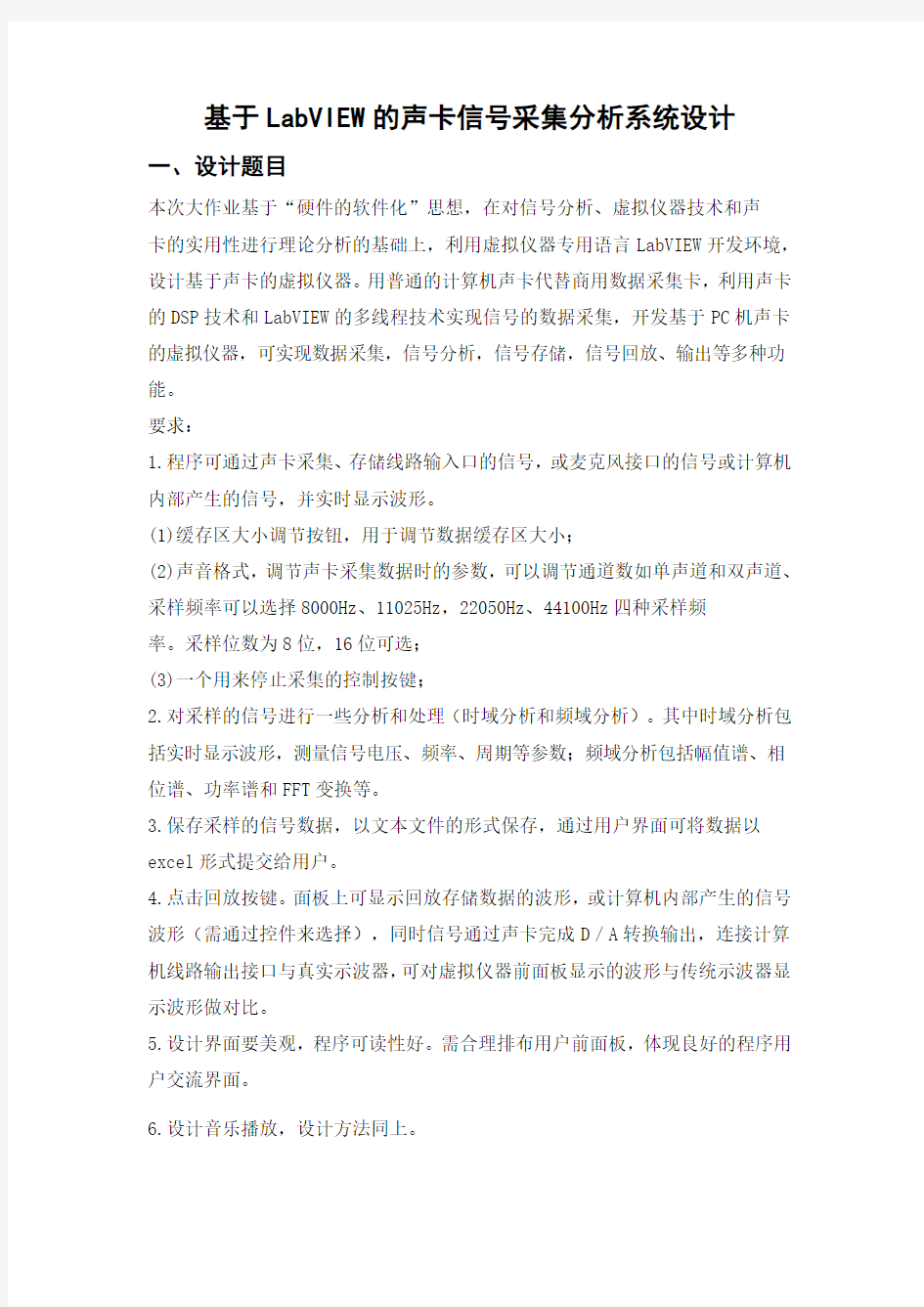

基于LabVIEW的声卡信号采集分析系统设计
一、设计题目
本次大作业基于“硬件的软件化”思想,在对信号分析、虚拟仪器技术和声
卡的实用性进行理论分析的基础上,利用虚拟仪器专用语言LabVIEW开发环境,设计基于声卡的虚拟仪器。用普通的计算机声卡代替商用数据采集卡,利用声卡的DSP技术和LabVIEW的多线程技术实现信号的数据采集,开发基于PC机声卡的虚拟仪器,可实现数据采集,信号分析,信号存储,信号回放、输出等多种功能。
要求:
1.程序可通过声卡采集、存储线路输入口的信号,或麦克风接口的信号或计算机内部产生的信号,并实时显示波形。
(1)缓存区大小调节按钮,用于调节数据缓存区大小;
(2)声音格式,调节声卡采集数据时的参数,可以调节通道数如单声道和双声道、采样频率可以选择8000Hz、11025Hz,22050Hz、44100Hz四种采样频
率。采样位数为8位,16位可选;
(3)一个用来停止采集的控制按键;
2.对采样的信号进行一些分析和处理(时域分析和频域分析)。其中时域分析包括实时显示波形,测量信号电压、频率、周期等参数;频域分析包括幅值谱、相位谱、功率谱和FFT变换等。
3.保存采样的信号数据,以文本文件的形式保存,通过用户界面可将数据以excel形式提交给用户。
4.点击回放按键。面板上可显示回放存储数据的波形,或计算机内部产生的信号波形(需通过控件来选择),同时信号通过声卡完成D/A转换输出,连接计算机线路输出接口与真实示波器,可对虚拟仪器前面板显示的波形与传统示波器显示波形做对比。
5.设计界面要美观,程序可读性好。需合理排布用户前面板,体现良好的程序用户交流界面。
6.设计音乐播放,设计方法同上。
注意:
1.计算机内部产生的信号:通过调用框程图中的不同功能函数,得到不同的信号。面板上可选择信号类型按钮:选择正弦,余弦、三角波、方波、锯齿波等;频率选择按钮:调节输出信号的频率;幅值调节按钮:调节输出信号的幅值。
2.采集从线路输入口Line In或麦克风接口Mic In的外部信号由信号发生器提供。注意幅值不同:线路输入口Line In:可接入不超过1.5V的信号。麦克风接口Mic In:可接入大约为0.02~0.2V的信号
3.在运行程序时一定要选好计算机系统的声音选项。要不然可能得不到正确的波形。比如要采集从线路输入口进入的外部信号。那最好对录音选项里选择线路输入,而不是混合单声道或者是混合立体声,要不然会产生干扰.波形有极大的噪点。当选择混合输入时,最好不要使计算机系统产生任何声音.要不然不能采集显示所需要的波形。
二、系统组成
该系统以计算机,声卡和话筒为硬件设备,由数据采集程序,数据处理程序和数据存储程序组成。仪器面板包括:①录音格式控制窗口:声道选择
(mono/stereo),采样频率选择(8000/11025/22100/44200 hz),采样位数选择(8/16位)。②录音、暂停、停止按钮:控制系统实现录音的进行、暂停和停止保存。③工作状态指示灯:工作时显示“录音中”,不工作时显示“未录音”。④两个波形显示器:实时显示声音信号波形。
三、系统实现
3.1 配置声卡
设置声卡工作模式和参数,为声卡正常工作做准备。选择“声音输入设置”函数,在“声音格式”处创建“录音格式”输入控件,该控件为3元素簇,可以控制“声道”、“采样频率”、“采样位数”的输入。
3.2 采集信号
启动声卡采集声音信号,实现录音、暂停、停止功能,并将声音信号转换成计算机能够识别和处理的数字信号,作为后续程序的数据来源。
3.2.1“录音”功能的实现
选择while循环,在停止条件接线端创建“录音”输入控件,将其按钮动作设置为“释放时转换”,同时在前面板创建“工作状态”指示灯,显示“未录音”与“录音中”,在程序框图中将这个布尔按钮放在while循环外,与“录音”控件相连.
3.2.2 “暂停”功能的实现
选择case条件结构,在选择器接线端创建“暂停”输入控件,当其值为“真”时用“声音输入停止”函数暂停录音,用while循环实现再次按下“暂定”按钮时继续采集声音的功能,其中的循环条件为布尔暂停按钮的局部变量;当其值为“假”时直接连接。
3.2.3 “停止”功能的实现
选择case条件结构,在选择器接线端创建“停止”输入控件,当其值为“真”时用“声音输入停止”函数停止录音,“停止”按钮的机械动作设置为“释放时触发”;当其值为“假”时直接连接。停止录音后,“工作状态”指示灯由“录音中”转换成“未录音”,“录音”按钮还原,其中的和需创建属性节点。
3.3 处理数据
数据处理程序实现的功能是读取声音数据并实时显示声音波形,将新信号添加到已有信号的存在数组中。
声音数据的读取要用到“声音输入读取”函数来实现,其输出是双声道8位还是16位则由输入控件“声音格式”决定。由于输入控件“声音格式”是一个3元素的簇,因此要用到“按名称解除捆绑”函数,并将解除捆绑后的“采样位数”作为case条件结构的输入值。创建字符串常量,用文本显示控件显示声道的不同,默认是双声道8位。选择“波形图表”来实现声音波形的实时显示,将“声音输入读取”函数的“立体声8位/16位”输出端接到“波形图表”上,并将“波形图表”属性中的“外观”改成“2曲线显示”,便可实现数据的实时显示。将新信号添加到已有信号的数组中,可通过“移位寄存器”来实现,将“读取声音输入”函数的输出数组和录制过程while循环的移位寄存器数组连接成一个数组,再连回移位寄存器,便可将新信号不断地添加到已有信号数组中。
3.4 关闭声卡
整个声音采集、数据处理过程使用while循环来控制,循环条件为“停止”按钮和“错误输出状态”的或运算值,即当按动“停止”按钮或出现错误时,声卡采集任务立即停止。在这个while循环外面用“声音输入清零”函数实现声音输入清零,释放所占用的系统资源。
3.5 保存录音
录音保存使用“录音保存.vi”实现。由于“采样位数”不同造成保存格式不同,因此使用case条件结构,将右侧移位寄存器引出线(即所有声音数据)连接到“录音保存.vi”输入端,便可将最终的录音文件保存为wav文件存入计算机,其中的为的局部变量。
四、设计图
4.1 声音采集
前面板:该部分主要是声卡采集的初始化设置。缓存区设置采用旋钮的方式,调节范围是0~100000。采集频率可人为设置,根据声音的采样特性,此处可以选择输入8000Hz、11025Hz,22050Hz、44100Hz四种采样频率;通道数可以选择单通道和双通道;采样位数可以输入8位或16位。采样数据可以保存为Excel格式提供给用户,保存路径由“Excel导出路径”来确定。
程序框图:程序框图(图1-2):在“声音采集”条件分支中,首先用一个开关来控制子条件分支结构,为真时才执行采集操作,为假时不进行任何操作。前面板上与之关联的“开关”是采样操作的总控制处。采样时,首先初始化声卡,对“配置声音输入”分别输入采样率、通道数、采样位数、缓存大小设置信息。节点上的常数0是默认设备ID,另一个常数1表示采样模式为连续采样。随后,通过“读取声音输入”读取显卡中的数据,分别送至波形显示、文本文件存储(“写入波形至文件”)、Excel文件导出(“导出波形至电子表格文件”)。
4.2 信号分析
前面板:“开始分析”作为分析操作的总开关。“打开声音文件”可以选择将要分析的声音文件地址。主屏上的四个波形图分别为被分析信号的时域图、频谱、相位谱、功率谱,同时在左下角三个数字显示区可以显示出音频信号的平均幅值、周期和频率。
程序框图:类似于上文的操作,用“开始分析”作为操作的开关,控制条件分支结构,只是在条件为真时才有操作,为假时的操作为空。分析信号时,先读取之前保存的文本文件(wav格式),直接送至波形图可显示时域信号,经过“频谱测量”、“功率谱测量”后可显示频谱、相位谱和功率谱图像。对于信号频率和周期,可以使用“信号的时间与瞬态特性测量”,对于信号幅值,经过对比选择,
可使用“幅值和电平”函数。
4.3 声音回放
前面板:该部分包括两种操作,回放声卡采集的声音、显示计算机内部信号,“操作选项”可以选择两个条件分支。在“声音回放”选项下,可以将保存的声音文件以波形图形式显示,同时通过声卡发出声音。在“机内信号”选项下,输入信号幅值、频率等参数,选择信号类型,即可产生相应的机内信号,显示并播
放。
程序框图
前面板
程序框图
五、测试结果与分析
测试1、用电脑的麦克风采集一段声音信号,采样频率设为8K,通道数为1,采样位数为16,缓存区大小为54150,随后进行信号分析、存储、回放操作。文件已保存为aa.mov,运行结果如下图所示:
声音采集1
信号分析1
声音回放1
导出Excel表格1
分析结果:根据采集、分析、回放的波形观察和听音过程可以确定,基本满足设计要求,但是有些时候(多次测量后偶尔发现一次),单通道16位采集时,若缓存区设置过大(达到70000左右),程序运行时可能会报错。另外,回放的声音效果不是很好,含有噪声,可能与采样效果或硬件的配置有关。
测试2、用电脑的麦克风采集一段声音信号,采样频率设为11025Hz,通道数为2,采样位数为8,缓存区大小为100000,随后进行信号分析、存储、回放操作。
文件已保存为bb.mov,运行结果如下图所示:
声音采集2
信号分析2
声音回放2
导出Excel文件2
分析结果:从Excel导出文件中的数据发现,双通道时,数据分别存储。测试结果与理论分析基本一致,此次测试没有出现前次测试中程序报错的情况。
注:
(1)由于存在硬件操作,响应时间较慢,运行开始、停止以及实时波形的变化会有延时。
(2)采样时间不要太短,否则可能会因为数据不够导致计算过程无法正常进行。(3)点击“停止”按钮后等待延时才会弹出对话框,而不是点击软件的停止运行。
2、进入下一界面时,注意要把当前界面的“开关”关掉,进入信号分析界面,在“打开声音文件”中确定刚刚采样信号的路径,点亮“开始分析”后单次运行程序,在主界面上可以看到时域、频谱、相位谱、功率谱的波形,信号平均幅值、周期、频率将会在左下角的信息栏中显示。
3、关闭“开始分析”,进入声音回放界面。在“操作选项”中可选择“声音回放”,确定文件路径后,点亮“声音回放”,单次运行程序即可看到波形,同时听到声音;在“操作选项”中选择“机内型号”,在左下角的信息栏中输入信号参数,选择信号类型(采样频率与采样点数建议为1000),运行后即可看到相应波形,同时听到声音。
播放音乐
六、结束语
这款双声道语音录制系统采用图形化编程语言软件labview作为开发工具,利用计算机声卡代替昂贵的数据采集卡采集数据,充分利用计算机强大的信息处理能力和labview模块化编程技术,实现了常见音频信号的实时采集、显示、存储及回放等功能。
实验四虚拟机实验报告
电子科技大学 信 息 网 络 技 术 实 验 报 告 政治与公共管理学院 2016-03-17
实验名称虚拟机上安装Linux系统并调试实验实验编号004 姓名罗佳 学号2014120101013 成绩
一、实验室名称 政管电子政务实验可视化办公室 二、实验项目名称 在虚拟机上安装L i n u x操作系统并设置调试实验 三、实验原理 虚拟机(Virtual Machine)不是一台真正的计算机,而是利用真正计算机的部分硬盘空间,通过虚拟机软件模拟出一台计算机。这台虚拟机拥有自己的CPU等外部设备,现在的虚拟机软件已经能让虚拟机的功能与真正的计算机没有什么区别。用户可以对虚拟机进行磁盘分区、格式化、安装操作系统等操作,而对本身的计算机没有任何影响。 四、实验目的 通过Linux操作系统安装、设置、调试等实验加深对网络操作系统中进程管理、存储管理、设备管理的理解和运用。 五、实验内容 实验2 RedHat Linux 9.0桌面环境的基本操作 Linux操作系统上最常用的桌面环境为GNOME和KDE,两种使用环境稍有差别,RedHat Linux9.0以GNOME作为默认桌面。 1、设置系统面板 1)设置底部任务栏面板隐藏 操作步骤 (1)以普通用户jkx身份登录系统,进入桌面环境;
(2)右击底部任务栏面板空白处,在快捷菜单中选择“属性”项,弹出“面板属性”对话框;
(3)在“边缘面板”选卡中选中“自动隐藏”复选框,并选中“显示隐藏按钮”复选框,单击“关闭”按钮,底部面板即处于隐藏状态。观察操作前后底部面板的状态;
(4)移动光标到桌面上端,底部面板出现;
VR实验报告
《虚拟现实技术》课堂实验报告(2015-2016学年第2学期) 班级:地信1102 姓名:曹晓东 学号:31130503
实验一:Sketch Up软件认识与使用 一、实验目的与要求: 1. 目的 通过本次实验,使学生掌握Sketch Up软件的基本架构,理解利用Sketch Up进行场景制作的基本步骤,能够熟练运用Sketch Up软件的主要功能及相关工具。 2. 要求 每位学生进行Sketch Up软件的安装和配置,操作练习Sketch Up的主要功能及相关工具,理解体会各种操作的执行结果,并独立总结撰写完成实验报告。 二、Sketch Up的主要功能: 边缘和平面:这是绘图最基本的元素 每个 Sketch Up 模型皆由两种元素组成:边缘和平面。边缘是直线,而平面是由几条边缘构成一个平面循环时所形成的平面形状。例如,矩形平面是由四条边缘以直角角度互相连接在一起所构成的。自己可在短时间内学会使用 Sketch Up 的简单工具,从而绘制边缘和平面来建立模型。一切就是这么简单容易! 推/拉:从 2D 迅速转为 3D 使用 Sketch Up 专利设计的 [推/拉] 工具,可以将任何平面延伸成立体形状。单击鼠标就可开始延伸,移动鼠标,然后再单击即可停止延伸。自己可以将一个矩形推/拉成一个盒子。或绘制一个楼梯的轮廓并将其推/拉成立体的 3D 形状。想绘制一个窗户吗?只需在墙上推/拉出一个孔即可。Sketch Up 易于使用而广受欢迎,原因就在于其推/拉的功能。 精确测量:以精确度来进行作业处理 Sketch Up 特别适合在 3D 环境中进行迅速的绘图处理,但是它的功能不仅仅只是一只神奇的电子画笔而已。因为当自己在计算机上进行绘图处理时,自己在 Sketch Up 中所建立的一切对象都具有精确的尺寸。当自己准备好要建立模型时,自己可以随意根据自己想要的精确度来进行模型的建立。如果自己愿意,自己可以将模型的比例视图打印
模电仿真实验报告。
模拟电路仿真实验报告 张斌杰生物医学工程141班 MUltiSim软件使用 一、实验目的 1、掌握MUltiSim软件的基本操作和分析方法。 二、实验内容 1、场效应管放大电路设计与仿真 2、仪器放大器设计与仿真 3、逻辑电平信号检测电路设计与仿真 4、三极管Beta值分选电路设计与仿真 5、宽带放大电路设计与仿真 三、MUItiSim软件介绍 MUItiSim是美国国家仪器(NI)有限公司推出的以WindOWS为基础的仿真工具,适用于板级的模拟/数字电路板的设计工作。它包含了电路原理图的图形输入、电路硬件描述语言输入方式,具有丰富的仿真分析能力。工程师们可以使用MUItiSinl交互式地搭建电路原理图,并对电路进行仿真。MUltiSiIn提炼了SPICE 仿真的复杂内容,这样工程师无需懂得深入的SPlCE技术就可以很快地进行捕获、仿真和分析新的设计,这也使其更适合电子学教育。通过MUItiSiIn和,PCB设计工程师和电子学教育工作者可以完成从理论到原理图捕获与仿真再到和测试这样一个完整的综合设计流程。 实验名称:
仪器放大器设计与仿真 二、实验目的 1、 掌握仪器放大器的设计方法 2、 理解仪器放大器对共模信号的抑制能力 3、 熟悉仪器放大器的调试功能 4、 掌握虚拟仪器库中关于测试模拟电路仪器的使用方法,如示波器,毫伏 表信 号发生器等虚拟仪器的使用 三、设计实验电路图: 四、测量实验结果: 出为差模放大为399mvo 五、实验心得: 应用MUIti S im 首先要准备好器件的PSPiCe 模型,这是最重要的,没有这个 东西免谈,当然SPiCe 高手除外。下面就可以利用MUItiSinl 的元件向导功 能制作 差模分别输入信号InW 第二条线与第三条线: 共模输入2mv 的的电压,输出为2mv 的电压。 第一条线输
虚拟现实与仿真实验报告
合肥工业大学 计算机与信息学院 实验报告 课程:虚拟现实与仿真技术 专业班级:计算机科学与技术11-2班 学号: 姓名:谢云飞 实验一 一.实验名称
从3Dmax8中导出mesh并添加mesh到场景。 二.实验过程或实验程序(增加的代码及代码注解) 启动3Dmax 1.在安装有3Dmax8的计算机上,可以使用两种不同的方法来启动3Dmax8: (1)在桌面上双击“3Dmax8”图标 (2)点击“开始”菜单,在“程序”中的选择“3Dmax8” 2.观察3Dmax8主窗口的布局。3Dmax8主要由若干元素组成:菜单栏、工具栏、以及停靠在右边的命令面板和底部的各种工具窗口 使用3Dmax8建模并导出mesh 导出mesh的步骤如下: 1.启动3Dmax8 2.在停靠在右边的命令面板中,点击几何体按钮 3.选择标准几何体 4.在对象类型中选择对象(如:长方体),在“前”视口中,通过单击鼠标左键,创建出模型 5.在工具栏中单击“材质编辑器”按钮,通过上步操作,可开启“材质编辑器”对话框 6.在“材质编辑器”对话框中,点击漫反射旁方形按钮,进入到“材质/贴图浏览器” 7.在“材质/贴图浏览器”中选择位图,鼠标左键双击位图 8.弹出选择位图图像文件对话框,从本地电脑中选择一张图片 9.选择好图片,在材质编辑器对话框中,点击将材质指令给选定对象 10.点击菜单栏上的oFusion按钮,在弹出的菜单栏中选择Export Scene 11.选择文件夹并输入文件名qiu,点击保存,在弹出的对话框中勾选Copy Textures,点击Export按钮,此时mesh文件已成功导出 导出的mesh文件放入到指定位置 1.找到mesh文件,把mesh文件放到当前电脑的OgreSDK的models中,以我的电脑为例,OgerSDK放在C盘中 2.打开C盘,找到OgreSDK,打开OgreSDK,找到media,打开media文件夹,找到models,打开models文件夹,将mesh文件复制到此文件夹中 3.将导出mesh文件附带的材质文件放到OgreSDK的scripts (C:\OgreSDK\media\materials\scripts)中 4.将导出mesn文件时同时导出的图片放到OgreSDK的textures (C:\OgreSDK\media\materials\textures)中
虚拟实验报告
虚拟实验报告 实验名称:_____R,L,C元件与电路阻抗特性的测试____ _ ____ 班级:______________姓名:__________学号:_____ ___ 一、实验目的 1. 验证电阻、感抗、容抗与频率的关系,测定R、L、C 元件阻抗的频率特性 曲线。 2. 测定R、L、C 元件阻抗角的频率特性曲线,理解R、L、C 元件端电压与 电流的相位关系。 3. 学会利用电压和电流的相位关系判断阻抗性质。 二、实验原理(参照指导书实验原理部分简要填写) 1. 阻抗的频率特性 在正弦交流信号作用下,电阻R 的阻值与频率无关,电感L 的感抗XL 与频率成正比,电容 C 的容抗XC与频率成反比 2. 电流的测量 如图9.2 所示,图中的r 是提供测量回路电流用的标准小电阻,由于r 的 阻值远小于被测元件的阻抗值,因此可以认为AB 之间的电压就是被测元件两 端的电压,流过被测元件的电流则可由r 两端的电压除以r 所得 3. 阻抗角的测量及其频率特性 元件的阻抗角(即相位差φ)随输入信号的频率变化而改变,将各个不同 频率下的相位差画在以频率 f 为横坐标,阻抗角φ为纵坐标的坐标纸上,并 用光滑的曲线连接这些点,即得到阻抗角的频率特性曲线。 4. 阻抗角与阻抗性质的关系 若阻抗角φ=0,电流与电压同相,电路或元件呈阻性;若φ>0,电流滞 后电压φ,电路或元件呈感性; 若φ<0,电流超前电压φ,电路或元件呈容性 三、实验内容(参照指导书实验内容部分简要填写) 1. 测量R、L、C 元件的阻抗频率特性按图9.2 绘制电路图,其中R=1k Ω、L=30mH、C=0.1uF,信号发生器输出正弦信号作为激励源,其频
虚拟现实实验报告
虚拟现实实验报告 篇一:虚拟现实技术实验报告 虚拟现实技术实验报告 实验一:Sketch Up软件认识与使用 一、实验目的与要求: 1. 目的 通过本次实验,使学生掌握Sketch Up软件的基本架构,理解利用Sketch Up进行场景制作的基本步骤,能够熟练运用Sketch Up软件的主要功能及相关工具。 2. 要求 每位学生进行Sketch Up软件的安装和配置,操作练习Sketch Up的主要功能及相关工具,理解体会各种操作的执行结果,并独立总结撰写完成实验报告。 二、Sketch Up的主要功能: 边缘和平面:这是绘图最基本的元素 每个 Sketch Up 模型皆由两种元素组成:边缘和平面。边缘是直线,而平面是由几条边缘构成一个平面循环时所形成的平面形状。例如,矩形平面是由四条边缘以直角角度互相连接在一起所构成的。自己可在短时间内学会使用Sketch Up 的简单工具,从而绘制边缘和平面来建立模型。一切就是这么简单容易! 推/拉:从 2D 迅速转为 3D
使用 Sketch Up 专利设计的 [推/拉] 工具,可以将任何平面延伸成立体形状。单击鼠标就可开始延伸,移动鼠标,然后再单击即可停止延伸。自己可以将一个矩形推/拉成一个盒子。或绘制一个楼梯的轮廓并将其推/拉成立体的 3D 形状。想绘制一个窗户吗?只需在墙上推/拉出一个孔即可。Sketch Up 易于使用而广受欢迎,原因就在于其推/拉的功能。 精确测量:以精确度来进行作业处理 Sketch Up 特别适合在 3D 环境中进行迅速的绘图处理,但是它的功能不仅仅只是一只神奇的电子画笔而已。因为当自己在计算机上进行绘图处理时,自己在 Sketch Up 中所建立的一切对象都具有精确的尺寸。当自己准备好要建立模型时,自己可以随意根据自己想要的精确度来进行模型的建立。如果自己愿意,自己可以将模型的比例视图打印出来。如果自己有 Sketch Up Pro,自己甚至还可将自己的几何图形导出到 AutoCAD 和 3ds MAX 等其他程序内。 路径跟随:建立复杂的延伸和板条形状 使用 Sketch Up 创新万能的 [路径跟随] 工具,可以将平面沿预先定义的路径进行延伸以建立 3D 形状。沿 L 形线路延伸一个圆形即可建立一个弯管的模型。绘制瓶子的一半轮廓,然后使用 [路径跟随] 工具沿一个圆形来扫动,就能建立一个瓶子。自己甚至还可以使用 [路径跟随] 工具
大物实验模拟仿真实验报告
西安交通大学实验报告 课程:数据结构实验实验名称:利用单摆测量重力加速度 系别:实验日期: 专业班级:实验报告日期: 姓名:学号: 第 1页 / 共3页 一、实验简介 单摆实验是个经典实验,许多著名的物理学家都对单摆实验进行过细致的研究。本实验的目的是学习进行简单设计性实验的基本方法,根据已知条件和测量精度的要求,学会应用误差均分原则选用适当的仪器和测量方法,学习累积放大法的原理和应用,分析基本误差的来源及进行修正的方法。 二、实验原理 单摆的结构参考图1单摆仪,一级近似的周期公式为 由此通过测量周期摆长求重力加速度。 三、实验内容 1、设计要求: (1) 根据误差均分原理,自行设计试验方案,合理选择测量仪器和方法. (2) 写出详细的推导过程,试验步骤. (3) 用自制的单摆装置测量重力加速度g,测量精度要求△g/g < 1%. 2、可提供的器材及参数: 游标卡尺、米尺、千分尺、电子秒表、支架、细线(尼龙线)、钢球、摆幅测量标尺(提供硬白纸板自制)、天平(公用).
假设摆长l≈70.00cm;摆球直径D≈2.00cm;摆动周期T≈1.700s; 米尺精度△米≈ 0.05cm;卡尺精度△卡≈0.002cm;千分尺精度△千≈0.001cm;秒表精度△秒≈0.01s;根据统计分析,实验人员开或停秒表反应时间为0.1s左右,所以实验人员开,停秒表总的反应时间近似为△人≈0.2s. 3、对重力加速度g的测量结果进行误差分析和数据处理,检验实验结果是否达到设计要求. 4、自拟实验步骤研究单摆周期与摆长,摆角,悬线的质量和弹性系数,空气阻力等因素的关系,试分析各项误差的大小. 5、自拟试验步骤用单摆实验验证机械能守恒定律. 四、实验仪器 单摆仪,摆幅测量标尺,钢球,游标卡尺 五、实验操作 1. 用米尺测量摆线长度; 2. 用游标卡尺测量小球直径; 3. 把摆线偏移中心不超过5度,释放单摆,开始计时,单摆摆过50个周期后停止计时,记录所用时间; 六、实验结果
Linux操作系统的安装使用实验报告
实验报告 课程名称计算机网络原理与技术实验项目Linux操作系统的安装及使用专业班级姓名学号 指导教师成绩日期 一、实验目的 1、掌握虚拟机VMware软件的安装和使用; 2、掌握Linux系统软件的安装和使用; 4、掌握Linux命令的使用; 二、实验设备和环境 个人计算机一台、虚拟光驱、虚拟机VMware软件、Linux系统软件 三、实验内容 1、通过虚拟机安装Linux系统; 2、熟悉Linux的基本命令; 3、在Linux下编译一个C语言程序; 4、在Linux环境下配置TCP/IP协议; 5、设置Linux与Windows文件夹共享。 四、实验过程 1、安装VMware软件 双击安装文件,按照提示逐步安装,完成后的打开软件,如下图 这时就可以安装Linux系统了。
2.安装Lniux系统 选择“新建虚拟机”,按“下一步”,选择“典型”,“Linux”,“red hat linux”,其他按照默认选择。得到一个虚拟机界面(如下图所示)。 选中“CD-ROM”这项,将其设置为:“使用映像文件”然后导入Linux 系统的安装的第一张盘。(如下图所示)
点击“启动此虚拟机”,按照提示选择默认值,选择“个人工作站”。其他全部默认即可。在安装过程中,会提示“插入第二张光盘”,“插入第三张光盘”,这时同样用虚拟光驱加载镜像文件。重起后进入(如下图所示)。 选择默认,进入系统。 3.安装VMware tools。 选择VMware软件的菜单“虚拟机”、“安装VMware工具”,看见如下两个文件。双击rpm 格式文件。完成后,打开如下图的文件夹。
双击第一个压缩包进行解压到/usr/bin目录下。 在终端下运行以下命令(如图所示):
计算机系统配置 虚拟机 实验报告
石家庄经济学院 实验报告 学院:信息工程学院 专业:计算机科学与技术 信息工程学院计算机实验中心制
计算机导论实验报告 姓名马立杰学号411109030110日期2012.3.171-4节 实验室258设备编号606 实验题目实验一计算机系统配置 一实验目的 1.熟悉BIOS/CMOS进入、修改和环境配置操作。 2.熟悉虚拟机创建的基本操作。 3.掌握管理控制台的各类操作。 4.掌握在虚拟机上安装Windows操作系统的方法和配置步骤。 二实验内容 1.安装并配置虚拟机。 2.在虚拟机上安装并配置Windows Server2003。 3.配置Windows Server2003环境。 4.管理控制台的基本操作。 三实验的步骤及完成情况 1.安装Virtual PC虚拟机:解压缩Virtual PC安装包文件,双击setup进入安装界面, 按照安装提示、安装向导,完成安装。运行Virtual PC。 2.在Virtual PC环境下安装虚拟Windows Server2003操作系统: 图1 3.新建虚拟机,加载镜像文件,进入Windows Server2003系统安装界面。
4.进入Windows Server2003环境,输入密钥,完成安装(如下图):
图3 5.完成安装,进入Windows Server2003系统操作界面,进行管理控制台的基本操 作:
图4:计算机管理:用户管理 图5:控制面板:可完成计算机的各项设置
图6:网上邻居:计算机间的互访 四本次实验总结 A.安装过程中我用的英文版,在安装的过程中平台很容易就安装好了。 B.在安装没实现共享时主要靠优盘拖到东西。 C.对配置Windows Server2003环境、管理控制台的基本操作,比较熟悉。 D.感觉不好的就是我用的英文版,不过多用就熟悉了。 E.思考题:如何将一张物理盘分成多个区? 答: 1)在操作系统安装界面,选择安装盘符时,可对物理盘进行分区。 这里默认为一个分区C:
虚拟现实实习报告
虚拟现实实习报告 篇一:VR虚拟现实实验报告 《虚拟现实技术》课堂实验报告 (XX-XX学年第2学期) 班级:地信一班 姓名:冯正英 学号: 3 实验一:Sketch Up软件认识与使用 一、实验目的与要求: 1. 目的 通过本次实验,使学生掌握Sketch Up软件的基本架构,理解利用Sketch Up进行场景制作的基本步骤,能够熟练运用Sketch Up软件的主要功能及相关工具。 2. 要求 每位学生进行Sketch Up软件的安装和配置,操作练习Sketch Up的主要功能及相关工具,理解体会各种操作的执行结果,并独立总结撰写完成实验报告。 二、Sketch up的主要功能: 1、独特而便捷的推拉工具:功能强大且操作简便的推拉工具,所有的造型几乎都可从推拉方式中完成。 2、可汇入导出AutoCAD的各式图面:可读取与写出各版本的AutoCAD DWG格式,并可自模型中汇出平、立、剖面
的DWG图面,让您延用原有的设计而无须重新处理。 3、精确的尺寸输入与文字注释:所有的外型不再只是大约的视觉比例,透过数值输入框可赋予精密而正确的尺寸,也能直接在立体图面上进行尺寸标注和注释,大大地增强图面解说力。 4、随贴即用的材质彩绘功能:任何的图像档均能搭配彩绘工具贴附于模型表面,无须经过彩现计算,便能直接呈现出材质的原貌,既快速又有效率。所有材质均可立即编修大小比例、角度与扭转变形,并直接调整透明度。 5、随贴即用的材质彩绘功能:任何的图像档均能搭配彩绘工具贴附于模型表面,无须经过彩现计算,便能直接呈现出材质的原貌,既快速又有效率。所有材质均可立即编修大小比例、角度与扭转变形,并直接调整透明度。 6、动态剖面:提供即时互动的剖面功能,清楚的呈现出剖切后的空间状态。透过场景功能,还可以动态模拟剖面的生成效果。 7、卓越的路径跟随建构能力:只需设计出所要的断面,便能沿着路径组合出各种复杂的造型。 8、全新的Layout布图能力:以类似于AutoCAD图纸空间的方式,将多种不同的图面角度和内容,依您的需要置放在Layout图纸上,并可直接标注尺寸、注释和加注图框,完全不需要再使用传统的2D软件即可完成图说。
实习五虚拟存储器实验报告
实习五虚拟存储器 一、实习内容 模拟分页式虚拟存储管理中硬件的地址转换和缺页中断,以及选择页面调度算法处理缺页中断。 二、实习目的 在计算机系统中,为了提高主存利用率,往往把辅助存储器(如磁盘)作为主存储器的扩充,使多道运行的作业的全部逻辑地址空间总和可以超出主存的绝对地址空间。用这种办法扩充的主存储器称为虚拟存储器。通过本实习帮助同学理解在分页式存储管理中怎样实现虚拟存储器。 三、实习题目 本实习有三个题,其中第一题必做,第二、第三题中可任选一个。 第一题:模拟分页式存储管理中硬件的地址转换和产生缺页中断。 [提示]: (1) 分页式虚拟存储系统是把作业信息的副本存放在磁盘上,当作业被选中时,可把作业的开始几页先装入主存且启动执行。为此,在为作业建立页表时,应说明哪些页已在主存,哪些页尚未装入主存,页表的格式为: 其中,标志——用来表示对应页是否已经装入主存,标志位=1,则表示该页已经在主存,标志位=0,则表示该页尚未装入主存。 主存块号——用来表示已经装入主存的页所占的块号。 在磁盘上的位置——用来指出作业副本的每一页被存放在磁盘上的位置。 (2) 作业执行时,指令中的逻辑地址指出了参加运算的操作数存放的页号和单元号,硬件的地址转换机构按页号查页表,若该页对应标志为“1”,则表示该页已在主存,这时根据关系式: 绝对地址=块号 块长+单元号 计算出欲访问的主存单元地址。如果块长为2的幂次,则可把块号作为高地址部分,把单元号作为低地址部分,两者拼接而成绝对地址。按计算出的绝对地址可以取到操作数,完成一条指令的执行。若访问的页对应标志为“0”,则表示该页不在主存,这时硬件发“缺页中断”信号,由操作系统按该页在磁盘上的位置,把该页信息从磁盘读出装入主存后再重新执行这条指令。 (3) 设计一个“地址转换”程序来模拟硬件的地址转换工作。当访问的页在主存时,则形成绝对地址,但不去模拟指令的执行,而用输出转换后的地址来代替一条指令的执行。当访问的页不在主存时,则输出“*该页页号”,表示产生了一次缺页中断。该模拟程序的算法如图5-1。 (4) 假定主存的每块长度为128个字节;现有一个共七页的作业,其中第0页至第3
医学虚拟仿真实验具体内容介绍
(1)机能学基础性虚拟实验教学软件包含四个相对独立的操作实验:家兔的基本实验虚拟操作、蟾蜍的基本实验虚拟操作、大鼠的基本实验虚拟操作、小鼠的基本实验虚拟操作。所有内容全部采用人机互动的虚拟仿真操作来完成,同时配合动画演示,相关仪器设备的使用和操作知识。 我们以大小鼠和蟾蜍的基本实验虚拟操作举例说明: 《大、小鼠基本操作综合实验》介绍了大、小鼠在实验中经常用到的几种基本操作,通过虚拟操作的演示和互动,把实验中的重点、难点表示出来,使学生通过该虚拟实验,熟悉大小鼠实验的各项基本操作,掌握实验的重点。 虚拟实验操作流程及技术点描述: 大小鼠的捉持主要采用动画演示的形式,生动体现了捉持的要点。 大小鼠的固定,又分为徒手固定,固定板固定,头部固定以及固定器固定。学生可以自行选择固定方式,对大小鼠进行固定。 大小鼠的分组与编号;分组演示了如何使用Excel软件取得随机数字后分组。编号着重介绍了背毛单色标记法。 常用给药方法的虚拟操作:灌胃法,皮下注射法,皮内注射法,肌肉注射法,腹腔注射法,静脉注射法.部分采用透视或同步放大局部让学生更直观更系统的学习以上的给药方式及注意事项。 常用麻醉方法的虚拟操作:通过虚拟实验——吸入麻醉和腹腔注射麻醉,让学生熟悉并掌握常用麻药的使用及配制方法。 大小鼠取血的虚拟操作:分为摘眼球取血法,眼眶后静脉丛穿刺取血法,心脏取血,腹主动脉采血法。 大鼠处死方法的演示,脊椎脱臼法,急性失血法,麻醉致死法,气体窒息致死法,击打法。 大鼠主要脏器摘取:学生可动手摘取虚拟大鼠的主要脏器,可掌握各主要脏器的位置和摘取后的性状。 家兔的基本实验虚拟操作内容包括: 家兔麻醉方法,颈部手术包含颈部皮肤切开、分离皮下筋膜、气管插管、颈动脉插管、颈外静脉插管、颈部迷走神经、交感神经、降压神经分离等内容,家兔腹部手术包含回盲部肠系膜分离术、输尿管插管术、膀胱插管术等内容,家兔
虚拟现实技术实验报告----创建VRML基本造型
虚拟现实技术实验报告----创建VRML基本 造型 华北水利水电学院虚拟现实技术实验报告 20XX~20XX学年第二学期 20XX 级计算机科学与技术专业班级: 20XX153 学号: 20XX15320 姓名:李晓娜 实验二创建VRML基本形体 一、实验目的: 掌握创建虚拟现实复杂形体的方法与步骤,掌握虚拟现实背景环境、光照、纹理贴图、视点的创建与使用。 二、试验内容: 1)虚拟现实复杂组合形体的构建 2)虚拟现实背景建模与特殊场景效果的实现 3)虚拟现实光照与纹理贴图 4)虚拟现实视点的创建与使用 三、试验步骤: 1)虚拟现实复杂组合形体的构建 1、设置背景颜色,skyColor 1 1 1,即白色。 2、构造Shape造型节点。设置外观,材质漫反射颜色为:,即红色;几何造型为Box,其size为:10 5。 3、创建坐标变换节点。位置变换translation为- 0 ,旋转rotation为:1 0 0 ,子结点为挤压造型,外观颜色
设置为红色,其中crossSection [0 0 0 2 0 2 ] spine [ 0 0 0 9 0 0] solid 为:FALSE。 4、构造坐标变换节点,translation 为:2 - - rotation为: 0 1 0 其子结点children为文本造型,字符串为:“20XX15320”。 5、构造坐标变换节点,translation为:-4 -5 ,其子结点children中定义shape节点造型,命名为:leg,材质漫反射颜色为红色,几何造型节点为:Box,其size为: 6 6、连续创建3个坐标变换节点,分别设置其translation 值,子结点children引用leg。 7、创建桌子下面的横木。构造坐标变换节点,translation为:-4 -6 0 子结点children中为shape节点命名为:hengmu,外观漫反射颜色为:红色;几何造型为:Box,大小size为: 3。然后再构造一个坐标变换节点,子结点引用hengmu。 2)虚拟现实背景建模与特殊场景效果的实现 1、背景建模。构建空间全景:skyAngle [ ] skyColor [ 0 0 1 0 1 1 ] groundAngle [ ] groundColor [ ] 2、创建树坐标变换节点,命名为Tree,子节点项目children中的值为老师所给的素材shu, 第 1 页共 4 页 以备以后调用。
虚拟仪器实验报告
实验一: 1.实验目的: 熟悉LabVIEW软件的基本编程环境。 2.实验内容: 创建一个VI程序,并将此程序保存为子VI。此VI要实现的功能是:当输入发动转速时,经过一定运算过程,输出发动机温度和汽车速度值。 3.实验步骤 (1)启动LabVIEW,创建一个VI。 (2)在前面板中放置一个温度计控件,并修改控件标签名为发动机温度和设置最大值为100。该控件从“控件—经典—经典数值”子选项板中获得。 (3)按同样的方法在前面板中放置一个仪表控件,并修改仪表控件的标签名为汽车速度,标尺刻度范围为0~150。 (4)按同样的方法在前面板中放置一个数值输入控件,并修改控件标签名为发动机转速。 (5)从“窗口”下拉菜单中选择“显示程序窗口”切换到程序框图窗口。 (6)在程序窗口中创建乘法函数,该函数中函数选项板中的“函数—编程—数值”子选项板中选择,并和发动机转速输入控件连线,为乘法函数创建一个常量,修改为图中所示值。 (7)按同样的方法创建加法函数、平方根函数和除法函数,并按图中所示修改常量值和连好线。 (8)切换至前面板,在发动机转速控件中输入数值,点击运行按钮,运行VI程序。(9)修改图标为T/V以表示该子VI输出量为发动机温度和汽车速度,并保存为vi.vi。 前面板: 程序框图:
实验二: 1.实验目的: 熟悉子VI的调用。 2.实验内容: 创建一个VI程序,并在编写程序过程中调用实验一中创建的子VI。此VI要实现的功能是:通过旋钮控件来控件输入的发动机转速值,中间调用实验一中创建的子VI作为计算过程,从子VI输出的值分别输出至不同的数值显示发动机的温度以及当前汽车速度,同时判断当汽车速度超过100时,系统将产生蜂鸣声,报警提示。 3.实验步骤: (1)启动LabVIEW,创建一个VI。 (2)在前面板中创建一个旋钮控件,修改标签名为发动机转速,设置数值范围为0~5000,从旋钮控件中调出一个数字显示控件来同步显示旋钮控件当前值。 (3)在前面板创建两个数值显示控件,并修改标签名为汽车速度和发动机温度。(4)切换至程序框图窗口。 (5)在程序框图中创建一个大于或等于函数。 (6)在程序框图中调用实验一的子函数,从函数选板中的“函数—选择VI”选在实验一创建的子vi.vi。 (7)在程序框图中创建一个蜂鸣器函数,并按图示连线情况连线。 (8)切换至前面板,在发动机转速中输入数值,点击运行按钮运行。 前面板:
通信原理(虚拟仿真实验)
实验五双极性不归零码 一、实验目的 1.掌握双极性不归零码的基本特征 2.掌握双极性不归零码的波形及功率谱的测量方法 3.学会用示波器和功率谱分析仪对信号进行分析 二、实验仪器 1.序列码产生器 2.单极性不归零码编码器 3.双极性不归零码编码器 4.示波器 5.功率谱分析仪 三、实验原理 双极性不归零码是用正电平和负电平分别表示二进制码1和0的 码型,它与双极性归零码类似,但双极性非归零码的波形在整个码元持续期间电平保持不变.双极性非归零码的特点是:从统计平均来看,该码型信号在1和0的数目各占一半时无直流分量,并且接收时判决电平为0,容易设置并且稳定,因此抗干扰能力强.此外,可以在电缆等无接地的传输线上传输,因此双极性非归零码应用极广.双极性非归零码常用于低速数字通信.双极性码的主要缺点是:与单极性非归零码一样,不能直接从双极性非归零码中提取同步信号,并且1码和0码不等概时,仍有直流成分。 四、实验步骤
1.按照图3.5-1 所示实验框图搭建实验环境。 2.设置参数:设置序列码产生器序列数N=128;观察其波形及功率谱。 3.调节序列数N 分别等于6 4.256,重复步骤2. 图3.5-1 双极性不归零码实验框图 实验五步骤2图 N=128
实验五步骤3图N=64 N=256
六、实验报告 (1)分析双极性不归零码波形及功率谱。 (2)总结双极性不归零码的波形及功率谱的测量方法。 实验六 一、实验目的 1.掌握双极性归零码的基本特征 2.掌握双极性归零码的波形及功率谱的测量方法 3.学会用示波器和功率谱分析仪对信号进行分析 二、实验仪器 1.序列码产生器 2.单极性不归零码编码器 3.双极性归零码编码器
虚拟现实技术-实习报告
虚拟现实技术小组实习报告 学院遥感信息工程学院 班级XXX班 组员 汤XX 王XX 郑XX 指导教师XXX 日期20XX.11.XX
(一)小组实习报告 一、实习目的 1、了解和熟悉了3ds max、unity 3D等虚拟现实设计建模及开发软件各自的功能和操作。 2、了解并掌握利用c++进行虚拟现实漫游系统开发的基本算法和理念。 3、加深对课本所学的理论知识的理解和掌握,掌握虚拟现实技术的基本概念、原理、分类、特性等,学会利用一些常用的虚拟现实设计软件进行虚拟现实系统的开发设计。 二、实习内容 设计并实现了古代小镇五侠镇虚拟现实的漫游系统。本次实习我们小组在3DS MAX里进行三维场景创建、修改导出为FBX模型之后,导入unity3D再通过使用unity3D 进行三维漫游系统设计与开发,最后导出exe文件。 三、实习实现方案 对于此次虚拟现实漫游系统设计,我们组考虑以古代小镇为背景场景设计建模漫游系统对象,所建立的漫游系统将包括小镇房屋、地形、河流、喷泉、天气变化等基本对象,使用unity3D添加河流、光照、喷泉等特效;使用脚本编辑完成天气的变化;每个房屋和树木进行碰撞体添加之后完成碰撞检测功能;通过添加粒子系统完成了落叶等效果。 3.1 3dsmax简介 3dsmax是美国Autodesk公司旗下优秀的电脑三维动画、模型和渲染软件,全称:3D Studio MAX。该软件早期名为3DS,是应用在dos下的三维软件,之后随着PC机的高速发展,Autodesk公司于1993年开始研发基于PC 下的三维软件,终于在1996年3D Studio MAX V1.0问世,图形化的操作界面,使应用更为方便。3D Studio MAX从V4.0开始简写成3dsmax,随后历经V1.2,2.5,3.0,4.0,5.0(未细分).....Autodesk坚持不懈的努力不断更新更高级的版本,逐步完善了灯光、材质渲染,模型和动画制作。广泛应用于三维动画、影视制作、建筑设计等各种静态、动态场景的模拟制作。 3.2 Unity 3D简介 Unity3D是由Unity Technologies开发的一个让玩家轻松创建诸如三维视频游戏、建筑可视化、实时三维动画等类型互动内容的多平台的综合型游
通信系统仿真实验报告(DOC)
通信系统实验报告——基于SystemView的仿真实验 班级: 学号: 姓名: 时间:
目录 实验一、模拟调制系统设计分析 -------------------------3 一、实验内容-------------------------------------------3 二、实验要求-------------------------------------------3 三、实验原理-------------------------------------------3 四、实验步骤与结果-------------------------------------4 五、实验心得------------------------------------------10 实验二、模拟信号的数字传输系统设计分析------------11 一、实验内容------------------------------------------11 二、实验要求------------------------------------------11 三、实验原理------------------------------------------11 四、实验步骤与结果------------------------------------12 五、实验心得------------------------------------------16 实验三、数字载波通信系统设计分析------------------17 一、实验内容------------------------------------------17 二、实验要求------------------------------------------17 三、实验原理------------------------------------------17 四、实验步骤与结果------------------------------------18 五、实验心得------------------------------------------27
虚拟现实技术实验报告三
华北水利水电学院虚拟现实技术实验报告 2009~2010学年第二学期07 级计算机专业 班级:学号:姓名: 实验三虚拟现实复杂场景建模与漫游仿真 一、实验目的: 掌握虚拟现实技术复杂三维场景建模技术。在场景中引入环境背景、动画与交互等,构建逼真的三维场景。 二、试验要求: 本次试验为综合性质试验,要求自行设计一个较为复杂的场景或者单体模型,其中包含各种造型与渲染技术,比如纹理材质、光照、环境背景、声音视频、动画与交互等。场景内容不限。 三、试验步骤: 我感觉主要是这些物品的平移比较主要。 Transform { translation -2 0.35 0.15 children [ # import the file "int_comp2.wrl" to draw the computer on the left side of the desktop Inline {url "zhuji.wrl"} ] }, # move to draw the next object and reduce the size to 40% Transform{ translation 0.0 1.1 0.25 scale 0.4 0.4 0.4 children [ # import the file "monb11.wrl" to draw the monitor on top of the desk Inline {url "computer.wrl"} ] }, # move to draw the next object and reduce the size to 40% Transform{ translation 2 0.1 -0.05 scale 0.4 0.4 0.4 children [ # import the file "lx4'.wrl" to draw the desklamp on top of the desk Inline {url "diandeng.wrl"} ]
《现代物流仓配一体化虚拟仿真实验》实验报告do
《现代物流仓配一体化虚拟仿真实验》实验报告
2.作业区域认知:双击屏幕右侧的作业区域按键,对应的作业区域就会变为黄色,同时屏幕左侧会弹出该区域的介绍,再次点击区域名称收起该区域介绍对话框,请依次点击作业区域进行学习。 3.信息流认知:信息流分为入库信息流、出库信息流和库内作业信息流,单击屏幕右侧的信息流按键,会看到从控制中心的操作电脑发射出信息流线到达各个作业设备,让实验者直观了解仓配中心内信息的流动,再次点击信息流名称,则收起该信息流。 4.设备认知:继续以“F3”飞行视角进行漫游,在漫游过程中,鼠标指针放到相应设备上,该设备会变为绿色,双击鼠标弹出该设备介绍的对话框,进行学
习,学习完后关闭对话框,依次找到表中所列设备进行设备认知学习。 5.完成“设计/记录”中的仓库设备分析表:点击屏幕右上方的“设计/记录”,找到“①设备认知”填写仓库设备分析表,在3D场景中参观仓库,找到对应的设备,识别并记录设备的数量信息。(注:设计/记录功能: ) 6.完成“设计/记录”中的区域布局:接着在“设计/记录”中完成“②区域认知”。实验者根据自己的观察将各个作业模块拖动到空白的区域布局图中,完成对配送中心的作业区域布局。完成后再次点击“设计/记录”收起该文档。
二、数据协同化分析 (一)订单接收 1.切换到“F1”视角进行作业,点击屏幕下方工具栏中的“任务.”按钮,获取本次实验需处理的订单,点击屏幕下方工具栏中的“人物”按钮,选择“出库管理员”角色,点击“确定”。控制人物走进控制中心。走近电脑,鼠标指针移到桌子上,出现橙色方框按“Alt"键操作电脑,进入电脑界面,双击桌面图标,进入管理系统。 2.在左侧导航菜单中依次选择[出库管理]——[出库预报] ,会显示“任务”中出现的10张订单,实验者进行订单分析,点击so编号(订单编号),可以查看
实验1:基于虚拟机的Linux操作系统安装(Ubuntu)
实验报告1 课程名称:Linux程序设计实验名称:基于虚拟机的Linux操作系统安装 学生姓名:班级:学号: 指导老师:_ 成绩:___________ 一、实验目的 本实验主要内容是Vmware虚拟软件和Linux系统的安装,Vmware是一款功能相当强大的虚拟软件。它可以虚拟一台计算机的硬件,如虚拟CPU、内存、硬盘、网卡、串口、USB接口等等;通过Vmware虚拟软件可以实现在Windows系统下运行Linux系统,当然它也支持Windows系统,而且可以与Windows系统进行交互,非常人性化。 二、实验内容 1.在Windows环境下安装Vmware虚拟机。 2.在运行虚拟机后,安装Linux操作系统。 3.启动Linux操作系统。 三、实验设备 1.PC操作系统WinXP或者Win7。 2.虚拟机软件。 3.Linux镜像文件。 四、实验步骤 1.打开虚拟机,点击菜单上的“文件”,选择新建虚拟机,如下图所示:
注释:这里选择自定义安装,点击下一步。 2.虚拟机版本选最新版本,然后点击下一步,如下图: 3.选择要安装的Ubuntu1 4.04的系统镜像文件,如下图:
4.点击下一步, 注意:此处填入登录用的用户名密码。 5.点击下一步,这个地方选择虚拟机文件存放的位置,如下图:
6.点击下一步,根据电脑配置来选择,如下图: 7.点击下一步,此处选择Ubuntu虚拟机的内存大小,选择合适的大小,如下图:
8.这里默认选择NAT,根据自己电脑的情况来决定,如下图: 9.下一步,这里选择默认,如下图:
10.下一步,这里也选择默认即可,如下图: 11.这里选择创建虚拟磁盘,如下图:
虚拟现实实验报告(DOC 30页)
虚拟现实实验报告(DOC 30页)
实验一造型定位和旋转、缩放 一、实验内容: 1.熟悉VrmlPad编辑器的安装和使用 2.熟悉Cortonaplayer浏览器的安装和使用 3.掌握虚拟造型的基本操作。 二、实验环境: 1.硬件环境 计算机一台 2.软件环境 WindowsXP操作系统、VrmlPad编辑器和Cortonaplayer浏览器三、实验步骤: 完成第四章例4-1 代码: Shape { appearance Appearance { material Material { diffuseColor 0.9 0.1 0.05 } } geometry Sphere { radius 0.85 } } Shape { appearance Appearance { material Material {
实验二三维立体造型的设计与实现(需交实验报告) 一、实验内容 1.熟悉各种立体造型的设计 2.学会利用各种不同的立体造型组合实现复杂的造型 二、实验环境 1.硬件环境 计算机一台 2.软件环境 WindowsXP操作系统、VrmlPad编辑器和Cortonaplayer浏览器 三、实验步骤: 1.制作一个烟囱的立体造型,首先以原点为中心生成一个半径为 1、高度为2的圆柱体,然后以(0,0,1.5)为坐标变换节点的 新原点生成一个底面半径为2,高度为1的圆锥体。 2.建立一个带刻度的钟表造型:首先生成钟表面box造型,然后 在钟表面上利用球体sphere造型生成各个刻度,利用圆柱体 cylinder造型生成时针、分针等造型。其中利用Transform 坐标变换节点对各个造型进行平移、缩放以及旋转操作。 3.设计一个文本造型。 4、完成书中第四章的例4-2 、4-3和4-4。 1)4-2 代码: Transform { translation -2 0 0
